win7怎么打开摄像头拍照 win7如何打开摄像头拍照
更新日期:2022-10-08 09:23:01来源:互联网
win7怎么打开摄像头拍照?win7如何打开摄像头拍照?最近有很多小伙伴在使用win7系统的时候,需要打开摄像头拍照,不知道怎么去具体操作。首先双击电脑上面的计算机图标,查看窗口当中是否有摄像头图标,没有的话就需要安装摄像头驱动,安装好了即可。接下来本站就带大家来详细了解一下win7怎么打开摄像头拍照。
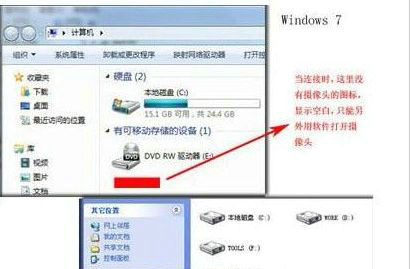
win7如何打开摄像头拍照:
方法一:
双击 电脑桌 面上“计算机”图标,在打开的窗口中查看是否有摄像头的图标。如果没有摄像头的图标,那么我们就需要重新安装摄像头的驱动,安装好之后,这里就会显示摄像头的图标,点击这个图标,就可以直接打开摄像头了。
方法二:
QQ是现在大家经常用的聊天工具,在QQ聊天中有个视频功能,我们可以利用这个功能来打开摄像头。首先运行打开QQ软件,在“系统设置”中,选择“视频设置”,就可以打开摄像头了。通过“画质调节”,我们还可以调整画面的效果。这也是打开win7摄像头的一种方法。
方法三:
因为win7系统中没有摄像头的预览软件,所以我们就需要下载第三方软件来实现这个功能,比如:AMcap。在网上下载AMcap并安装,安装好之后,我们可以在桌面创建一个AMcap的快捷方式,如果想要打开摄像头,直接在桌面双击这个快捷方式即可。
方法四:
因为win7系统中并没有摄像头打开的快捷方式,所以我们就要想办法创建一个快捷方式。首先右击桌面上“计算机”图标,选择“管理”。在打开的窗口中,选择“设备管理器”,在右侧选择“图像设备”并打开,选择摄像头,右击选择“属性”。
在“摄像头”属性窗口中选择“驱动程序”,单击里面的“驱动程序详细信息”,我们就可以看到.exe文件的详细路径,将这个路径复制,同时在电脑系统盘中查找这个路径,找到程序文件。
右击这个文件,选择“创建快捷方式”,并且存放在ghost xp sp3桌面上。这样,win7摄像头的快捷方式,我们就创建好了,以后在打开使用的时候也更加方便了。
方法五:
我们可以直接下载“win7摄像头”软件,这是一个专 门 针对win7系统快速打开摄像头的软件,使用也非常的方便。
猜你喜欢的教程
- todesk远程开机怎么设置 todesk远程开机教程
- 应用程序无法正常启动0x0000142怎么办 0x0000142错误代码解决办法
- 网速怎么看快慢k/s,b/s是什么意思 网速怎么看快慢k/s,b/s哪个快
- 笔记本声卡驱动怎么更新 笔记本声卡驱动更新方法
- 无法创建目录或文件怎么解决 无法创建目录或文件解决办法
- 8g内存虚拟内存怎么设置最好 8g内存最佳设置虚拟内存
- 初始化电脑时出现问题怎么办 初始化电脑时出现问题解决方法
- 电脑桌面偶尔自动刷新怎么回事 电脑桌面偶尔自动刷新解决方法
- 8g的虚拟内存设置多少 8g的虚拟内存最佳设置方法
- word背景图片大小不合适怎么调整 word背景图片大小不合适调整方法
-
2 HF高级客户端
-
3 114啦浏览器
-
9 工资管理系统
-
10 360驱动大师网卡版

